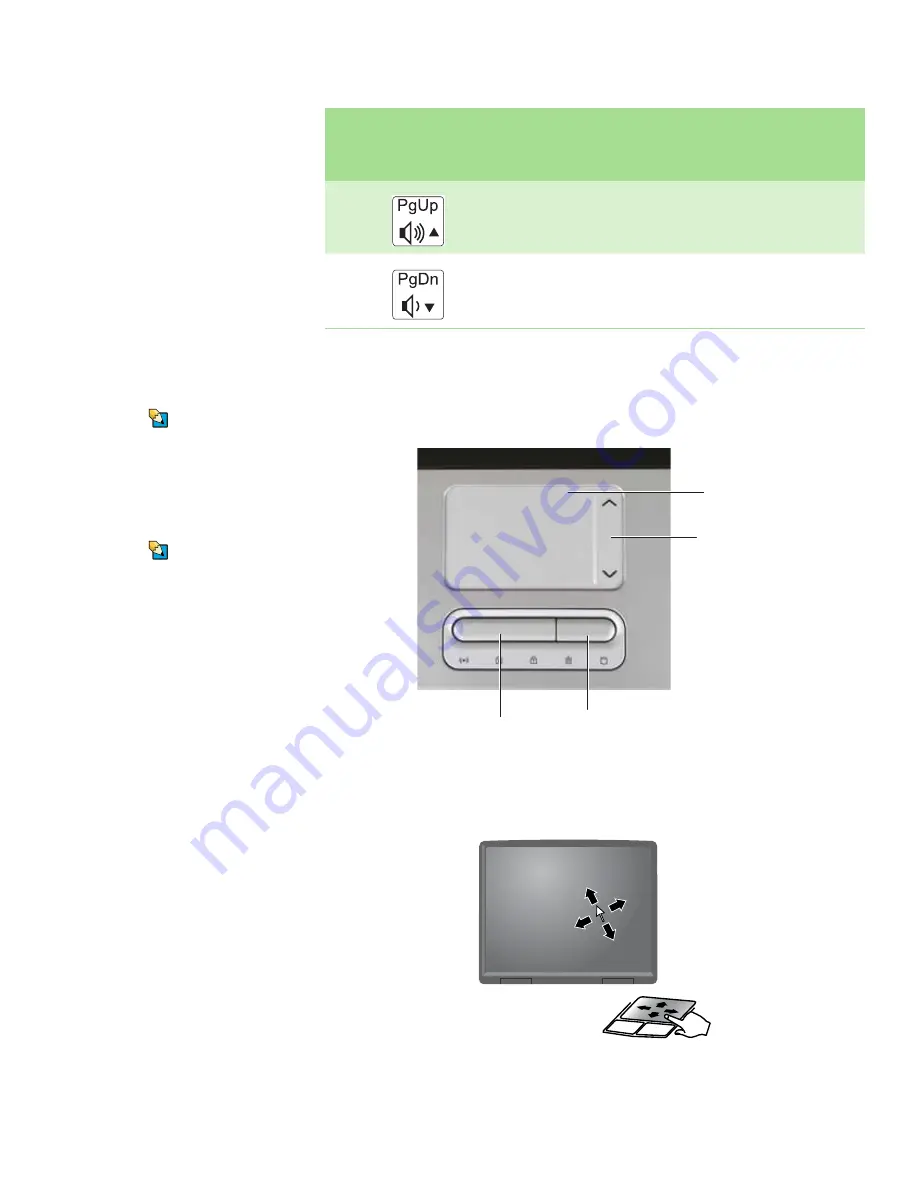
Utilisation du pavé tactile EZ Pad
www.gateway.com
21
Utilisation du pavé tactile EZ Pad
Conseils et astuces
Pour obtenir des instructions sur la
manière de régler la vitesse à double-clic,
la vitesse du pointeur, la configuration de
droite et de gauche ainsi que d'autres
paramètres du pavé tactile, voir «
Changement des paramètres de souris et
de pavé tactile » dans le Manuel de
l'utilisateur en ligne.
Conseils et astuces
Votre ordinateur portable vous a été
vendu avec un pavé tactile EZ Pad
pouvant permettre seulement de cliquer
à l'aide des boutons du pavé tactile. Vous
pouvez changer cette caractéristique
pour permettre de taper sur le pavé
tactile pour simuler le clic du bouton
gauche de la souris. Pour obtenir plus
d'informations, consultez « Changement
des paramètres de souris ou de clavier
tactile » dans le Manuel de l'utilisateur
en ligne.
Le EZ Pad™ consiste en un pavé tactile, deux boutons et une zone de défilement.
Lorsque vous déplacez votre doigt sur le pavé tactile, le
pointeur
(flèche) sur
l'écran se déplace dans la même direction. Vous pouvez vous servir de la zone
de défilement pour défiler dans les documents. L'utilisation de la zone de
défilement varie d'un programme à l'autre.
Vous pouvez utiliser les boutons de
gauche
et de
droite
E-Z Pad sous le pavé
tactile pour sélectionner des objets.
Augmenter le volume. Pour obtenir de plus amples informations,
consultez
“Réglage du volume” à la page 22
.
Diminuer le volume. Pour obtenir de plus amples informations,
consultez
“Réglage du volume” à la page 22
.
Appuyez sur F
N
et tenez
cette touche enfoncée, puis
appuyez sur cette touche
de système...
Pour...
Pavé tactile
Bouton gauche
Bouton droit
Zone de
défilement
















































